
Sonos er flott fordi du kan konfigurere og kontrollerehøyttalere fra alle rom i boligen din. Hvis du liker å våkne til eller sovne til musikk, er de spesielt godt egnet til å ha på soverommet ditt.
I SLEKT: Slik setter du opp en ny Sonos-høyttaler
Når du har fått Sonos-spillerne dine satt opp ogkonfigurert på alle enhetene dine, så spiller det ingen rolle hvor du er eller hva du bruker, fordi du kan kontrollere dem med omtrent hvilken som helst enhet. Dette er spesielt hyggelig når du legger deg i sengen og slapper av eller prøver å gå i dvale. Sonos-spillerappen kan til og med stille alarmer (slik at du kan våkne opp til musikken din) og søvntimere (slik at du kan sovne til musikken din). Vi demonstrerer hvordan du gjør begge deler i denne guiden.
Slik angir du hviletidstabeller i Sonos Desktop App
Du kan angi alarmer på mobilappen, men ikkesøvn tidtakere. Desktop-appen lar deg lage begge deler. La oss først diskutere søvntimere med det i bakhodet. På skrivebordsappen vil du se alternativer for tidtakere og alarmer nede til høyre.

Tidtakerne er ganske enkle å trene. Når du har valgt musikkvalgene dine, enten det er en spilleliste eller din favoritt Pandora-stasjon, kan du klikke på "Sleep Timer" og velge varigheten før Sonos-appen slår av musikken.

Slik stiller du inn en alarm i Sonos mobilapp
Å stille Sonos-spilleren til å vekke deg om morgenen eller etter en lur, krever bare en smule mer konfigurasjon. La oss demonstrere hvordan du gjør det i en mobilversjon.
Trykk først på de tre linjene i øvre venstre hjørne, og trykk deretter på “Alarmer” nær bunnen av ruten.

Når du har lagt til alarmer, vises de på neste skjermbilde. Siden vi ikke har noe ennå, er denne skjermen tom. Trykk på "Ny alarm" nederst for å gå videre til neste skjermbilde.

På skjermen Ny alarm kan du nå stille inn alarmens tid, rommet der den skal forekomme, frekvens og volum.

Når du trykker på “Musikk”, kan du velge mellom Sonos Chime, Sonos-spillelister, importerte spillelister, strømmetjenester eller radiostasjoner.

Legg merke til at på den nye Alarm-skjermen er det en avansert funksjon. Her finner du alternativer for å angi varigheten av alarmen, og du kan inkludere grupperte rom.
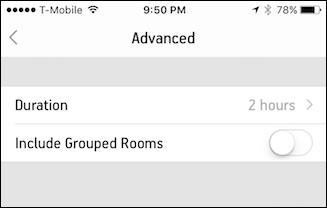
Slik stiller du inn en alarm i Sonos Desktop App
På samme måte som med hviletidstimer, klikker du på Alarm-alternativet nederst til høyre i skrivebordet for å stille inn en alarm.

Innstillingen her er ganske enkel å finne ut,Du kan legge til eller slette alarmer med + og - knappene, eller klikke “Rediger” for å redigere en eksisterende alarm. Merk av i ruten ved siden av alarmene dine til høyre for å slå dem av eller på.

Hvis du redigerer (eller oppretter) en alarm, finner du de samme alternativene som med mobilversjonen, bortsett fra at det ikke er en avansert knapp. I stedet blir alt gruppert på det samme innstillingspanelet.

Etter at du har opprettet og lagret alarmen, vil du se den vises på alarmskjermen på mobilappen din. Hvis du noen gang trykker på en alarm, kan du redigere eller slette den. Hvis du er fornøyd, klikker du bare på "Ferdig".

I SLEKT: Slik slår du av LED på Sonos Player
Der har du det. Enten du går i dvale og hører på musikk eller liker å våkne til det, kan du bruke Sonos-spilleren din i et hvilket som helst rom ved å bruke favorittspillelistene, strømmetjenestene eller radiostasjonene. Det er et flott lite alternativ til den samme gamle vekkerklokken eller å bruke telefonen og alarmtonene. Bare pass på at du slår av det hvite LED-lyset, så det ikke plager deg i det mørklagte rommet.








